
Агуулгын хүснэгт:
- Зохиолч John Day [email protected].
- Public 2024-01-30 11:04.
- Хамгийн сүүлд өөрчлөгдсөн 2025-01-23 15:00.
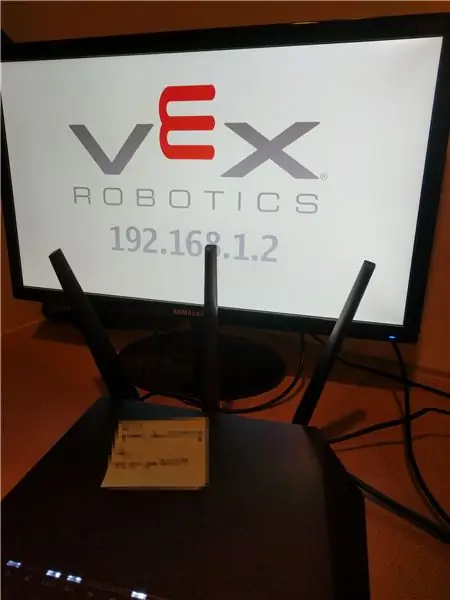
Wifi дэмжлэгийг хагас албан ёсоор нэмсэн! Доорх линкийг үзнэ үү
www.roboticseducation.org/event-partner-training-topics-raspberry-pi/
Тойм:
Raspberry Pi дан самбартай компьютер (SBC) ашиглах VEX дэмжлэг нь VEX тэмцээний тохиргоог ихээхэн хөнгөвчилсөн; Гэсэн хэдий ч хуучин загварууд нь хянагчуудад саад болох 2.4GHz WiFi ашигладаг байсан тул утасгүй тохиргоог дэмждэггүй. 5GHz WiFi -тэй Raspberry Pi 3 B+гарснаар тэмцээнийг хөндлөнгөөс оролцохгүй утасгүй холболт хийх боломжтой боллоо. RECF нь үүнийг дэмждэггүй хэвээр байгаа боловч өрсөлдөөнийг тохируулах боломжтой бөгөөд маш сайн ажилладаг.
Энэхүү гарын авлага нь Windows OS болон програм хангамжийг ашигладаг. Үүнтэй төстэй програм хангамж нь Apple -ийн компьютеруудад байдаг бөгөөд процесс ижил төстэй байх болно.
Тэмдэглэнэ үү:
Энэхүү гарын авлагыг ийм байдлаар өгсөн бөгөөд ямар ч баталгаа, дэмжлэг үзүүлэхгүй.
Энэхүү гарын авлага нь хэрэглэгч компьютерийн програм хангамж, техник хангамжийн дунд болон түүнээс дээш түвшний мэдлэгтэй бөгөөд та Линукс (миний хийдэг шиг) замаар замаа олох боломжтой гэж үздэг. Жишээлбэл, би Линуксийг компьютер эсвэл VM дээр хэрхэн суулгах талаар авч үзэхгүй.
Энэхүү гарын авлага нь VEX тэмцээнд зориулсан сүлжээ, мониторыг тохируулахгүй. Хэрэв та энэ зааварчилгааг ашиглаж байгаа бол бусад зүйлээ аль хэдийн буулгасан байх ёстой.
Шаардлагатай материал:
- Raspberry Pi Model 3 B+ хүч чадалтай. ЭНЭ БИЧЛЭГИЙН ЗӨВХӨН ЗӨВХӨН 3 B+ 5GHz WIFI -ийг ДЭМЖИЖ БАЙГАА - Та энэ тодорхой загварыг ашиглах ёстой!
- Raspberry Pi -ийн VEX тэмцээний менежер (https://vextm.dwabtech.com/)
- Хоосон MicroSD карт (одоогоор 8 ГБ -ийг үнэ/багтаамжийн хувьд "чихэрлэг газар" байгаа тул санал болгож байна)
- MicroSD -> SD адаптер (картны төрөл эсвэл USB)
- Etcher зэрэг анивчдаг програм хангамж (https://www.balena.io/etcher/)
-
Линукс ажиллаж байгаа компьютер (эсвэл Windows файлын системийн драйвер ажиллуулдаг
- Хэрэв Windows ашиглаж байгаа бол танд Linux -ийн энгийн текст форматыг ойлгодог текст засварлагч хэрэгтэй болно. Notepad ++ бол сайн сонголт юм.
- Энэхүү заавар нь Линукс ашиглах болно (би шидтэн биш)
- HDMI оролт, HDMI кабель бүхий дэлгэц
-
Таны холбох 5GHz WiFi сүлжээний SSID болон нууц үг.
- Шинэ тохиргоог шалгахын тулд чиглүүлэгчээ асааж, асаах нь маш их тустай болно
- Таны чиглүүлэгчийг DHCP -ээр дамжуулан IP хаяг оноож өгөх ёстой
Талархал:
Энэхүү гарын авлага нь бусдын хийсэн ажилд үндэслэсэн болно. Би тэдний нэрийг мэдэхгүй болохоор тэдэнд зохих нэр хүндийг өгч чадахгүй байна. Миний энд хийж байгаа зүйл бол энэ мэдлэгээ илүү хэрэглэгчдэд ээлтэй формат руу оруулах явдал юм.
Алхам 1: MicroSD картаа VEX TM ашиглан бэлтгэ

- Raspberry Pi -д зориулсан VEX Tournament Manager програмыг татаж аваад компьютер дээрээ хадгална уу. Хамгийн сүүлийн үеийн зургийн файлыг эндээс аваарай:
- Татаж авсан файлыг хоёр дарж архивыг нээнэ үү.
- Зургийн файлыг компьютер дээрх хавтас руу чирнэ үү
- USB уншигч эсвэл MicroSD -> SD адаптер ашиглан MicroSD картаа компьютерт оруулна уу.
- Etcher -ийг нээнэ үү (эсвэл таны ашиглаж буй дүрс анивчдаг програм хангамж).
- "Зураг сонгох" гэснийг товшоод татаж авсан архиваас компьютер дээрх хавтас руу шилжүүлсэн зургийн файлыг хайж олоорой.
- Таны MicroSD карт "Драйв сонгох" удирдлагад харагдах ёстой. Хэрэв тийм биш бол үүнийг сонгоно уу.
- "Flash" дээр дарна уу.
-
Флэш дууссаны дараа MicroSD картыг компьютерээсээ салга.
Windows хөтөч нь флаш ашиглан бүтээгдсэн тул шинэ цонх гарч ирэх болно
Алхам 2: Rasberry Pi үйлдлийн системийг бэлтгэ
Одоо зургийг задлах цаг болжээ.
- Raspberry Pi дүрс бүхий VEX TM бүхий MicroSD картыг Raspberry Pi 3B+ MicroSD картны үүрэнд оруулна уу.
- HDMI кабелиар хянахын тулд RasPi -ийг холбоно уу
- RasPi -д хүчийг холбоно уу.
Raspberry Pi нь үйлдлийн системийг автоматаар асааж, тохируулах болно. Та ажлаа хийж байхдаа дэлгэц дээр саарал дөрвөлжин, дараа нь бүтэн өнгийн спектрийн квадратыг харах бөгөөд дараа нь VEX TM Overlay -ийг доод талд нь харах болно. Энэ нь өөртөө IP хаяг өгөх ёстой (хэдийгээр сүлжээнд холбогдоогүй байсан ч гэсэн).
Raspberry Pi -ийг салгаад MicroSD картыг салга.
Алхам 3: Хак хийх цаг…
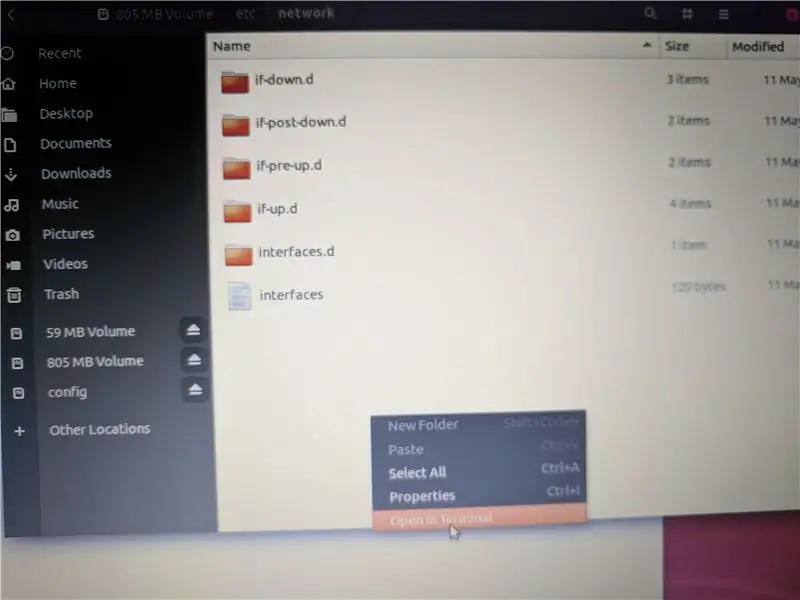
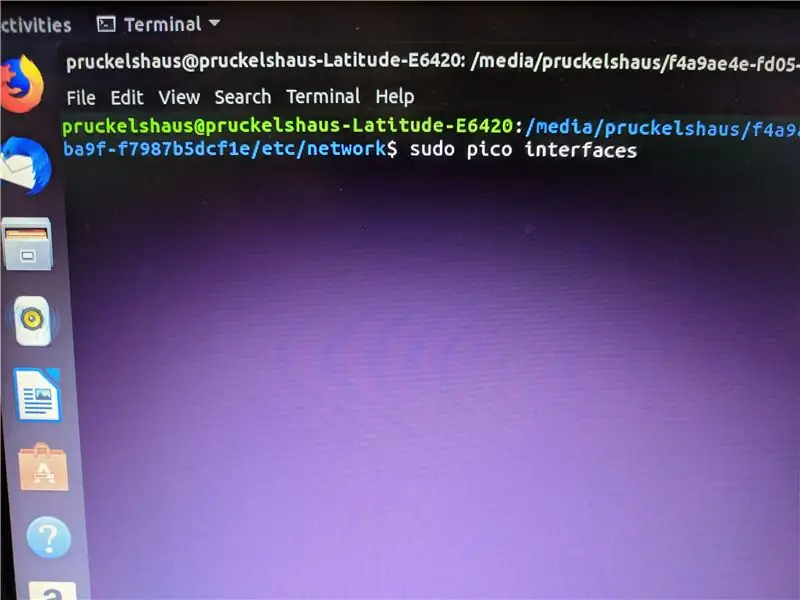
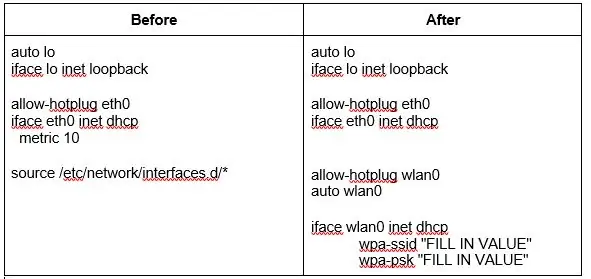
Бидний хийх зүйл бол 5GHz WiFi интерфэйсийг идэвхжүүлж, утасгүй сүлжээнд холбогдох боломжийг олгох явдал юм. Үүнийг хийхийн тулд та RasPi -г асаах замаар дөнгөж үүсгэж, тохируулсан MicroSD карт дээрх Линукс хуваалт дээрх текст файлуудыг засварлах болно. Эдгээр өөрчлөлтийг хийх хамгийн хялбар арга бол Линукс дээр ажилладаг компьютер юм (би хуучин зөөврийн компьютер дээр ажилладаг Linux Mint ашиглаж байсан). Виртуал машин ашиглах нь үр дүнтэй байж болох ч би үүнийг туршиж үзээгүй байна. Windows дээр янз бүрийн драйвер, хэрэгслийг ашиглах нь үр дүнтэй байж болох ч би үүнийг туршиж үзээгүй байна. Өөрөөр хэлбэл, хэрэв та өөр замаар явахаар шийдсэн бол та ганцаараа байна.
- MicroSD картыг Линукс компьютер дээрээ оруулна уу. Та магадгүй ямар нэгэн төрлийн адаптер ашиглах хэрэгтэй болно.
- Оруулсны дараа MicroSD карт дээрх хуваалтууд таны Linux ширээний компьютер дээр гарч ирнэ.
- ~ 700MB хуваалтыг нээгээд /etc /сүлжээ хавтас руу очно уу.
- "Интерфейс" файлыг засварлахын тулд танд өндөр зөвшөөрөл (sudo) хэрэгтэй тул та энэ байршилд терминалын цонх (командын мөр) нээх хэрэгтэй болно. Фолдер дээр хулганы баруун товчийг дараад "Терминал дээр нээх" -ийг сонгоно уу.
- Терминалын цонхонд "sudo pico interfaces" гэж бичээрэй Pico бол энгийн *nix текст засварлагч юм. Хэрэв та vi эсвэл vim ашиглахад илүү тухтай байвал үүнийг ашиглаж болно … гэхдээ эхлэгчдэд би пико ашиглахыг зөвлөж байна. Бид/etc/network/доторх "интерфэйсүүд" файлыг засварлах болно.
- Та "интерфэйсүүд" файлыг нээхийн тулд ашиглаж буй компьютерынхаа супер хэрэглэгчийн нууц үгийг оруулах шаардлагатай болно
-
"Интерфэйс" файлд агуулагдах "өмнө" ба "дараа" текстийг доороос үзнэ үү. Интерфэйс файлыг "дараа" шиг харагдахаар засаарай. Хуулбарлах, буулгах гэхээсээ илүү энэ мэдээллийг бичнэ үү.
- Хэрэв танд бэлтгэх олон тооны карт байгаа бол editid интерфейс файлын хуулбарыг өөрийн ширээний компьютер дээр хадгалахыг санал болгож байна, ингэснээр та үүнийг хийхдээ хоёр дахь болон дараагийн удаа хуулж болно.
- Мэдээлэл оруулахдаа SSID болон нууц үгээ давхар, гурав дахин шалгахыг зөвлөж байна …
- Та жишээ кодын "TYPE IN VALUE" гэсэн бичвэрийг өөрийн сүлжээний утгуудаар солих болно.
- Эдгээр өөрчлөлтийг хийсний дараа файлыг хадгалаад (Ctrl-S) пико цонхноос (Ctrl-X) гарна уу.
- SD картыг салгаад компьютерээс салга.
Өмнө нь:
auto loiface lo inet loopback
allow-hotplug eth0
iface eth0 inet dhcp
хэмжүүр 10
эх сурвалж /etc/network/interfaces.d/*
Үүний дараа:
auto loiface lo inet loopback
allow-hotplug eth0
iface eth0 inet dhcp
Зөвшөөрөх-hotplug wlan0
авто wlan0
iface wlan0 inet dhcp
wpa-ssid "ҮНЭ ЦЭНЭТЭЙ"
wpa-psk "ҮНЭ ЦЭНЭТЭЙ"
Алхам 4: Үүнийг ажиллаж байгаа эсэхийг шалгаарай …
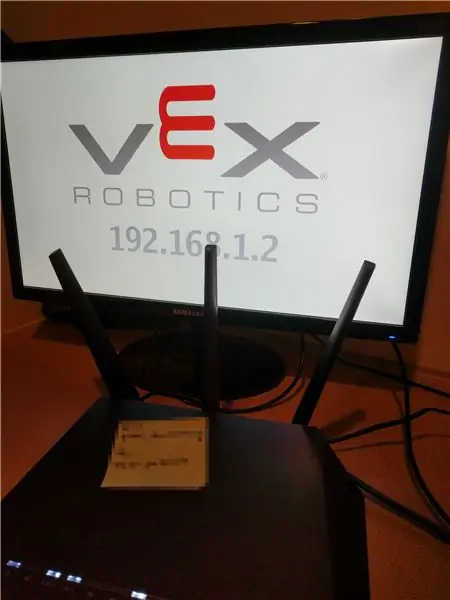
- Энэ нь таныг тэмцээндээ ашиглах утасгүй чиглүүлэгчийн хүрээнд багтсан гэж үзэж байна.
- Pi нь тэжээлээс салгагдсан боловч HDMI кабелиар дэлгэцтэй холбогдсон эсэхийг шалгаж, шинэчилсэн MicroSD картаа Raspberry pi -д оруулна уу.
- Raspberry Pi -ийг асаах
-
Pi гутлын дараа хэдэн секунд хүлээгээд "VEX Robotics" логог харах болно.
- IP хаягийг зааж өгөөгүй тул та эхлээд логоны доор "томилогдоогүй" гэсэн зүйлийг харах болно.
- Pi нь чиглүүлэгчээсээ DHCP -ээр дамжуулан IP хаяг авсны дараа логоны доор харагдах ёстой.
